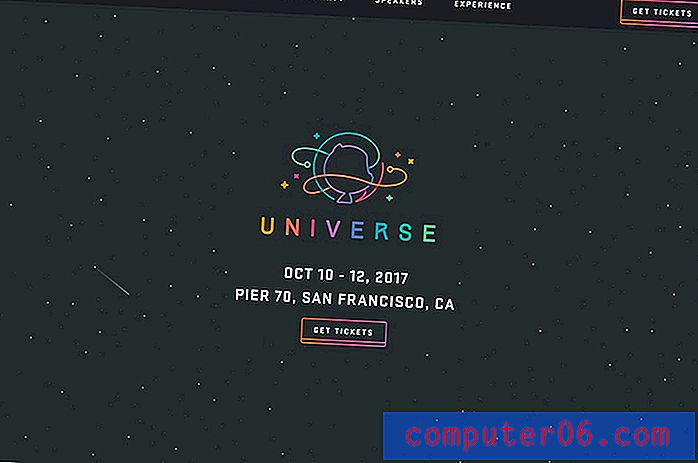Comment trouver le dossier AppData dans Windows 7
Dernière mise à jour: 13 décembre 2016
Si vous recherchez des données dans Windows 7 qui sont stockées dans le dossier AppData, vous vous demandez peut-être où se trouve ce dossier. Windows 7 masque ce dossier par défaut, car il contient de nombreuses informations qui sont d'une importance vitale pour le fonctionnement de vos programmes installés. Mais si vous devez accéder à un fichier à l'intérieur de ce dossier, tel qu'un fichier Microsoft Outlook .pst ou un fichier de récupération automatique dans Excel ou Word, vous pouvez suivre les étapes ci-dessous pour apprendre à afficher les dossiers Windows 7 et accéder à vos données AppData dossier.
Comment afficher le dossier AppData dans Windows 7
Si vous craignez qu'une autre personne utilisant votre ordinateur ne supprime par inadvertance certains fichiers importants du dossier AppData, il est toujours judicieux de masquer à nouveau vos dossiers lorsque vous avez terminé. Vous pouvez le faire en suivant simplement les étapes ci-dessous, mais sélectionnez cette fois l'option Ne pas afficher les fichiers, dossiers et lecteurs cachés .
Étape 1: cliquez sur l'icône de dossier dans la barre des tâches en bas de votre écran.

Étape 2: cliquez sur Organiser en haut de la fenêtre, puis sur Dossier et options de recherche .
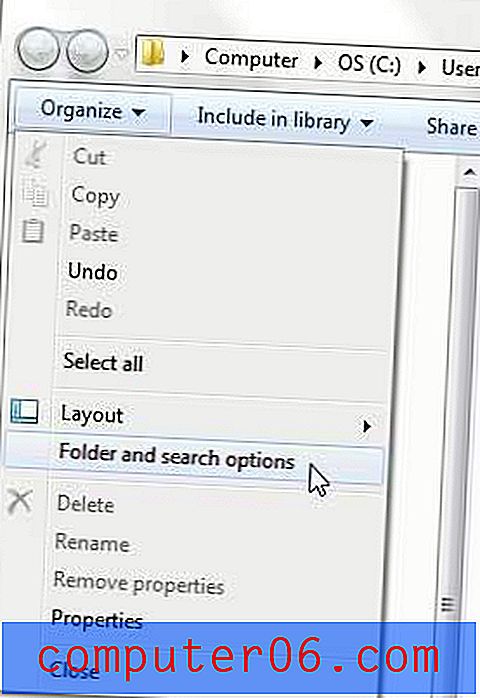
Étape 3: cliquez sur l'onglet Affichage en haut de la fenêtre.
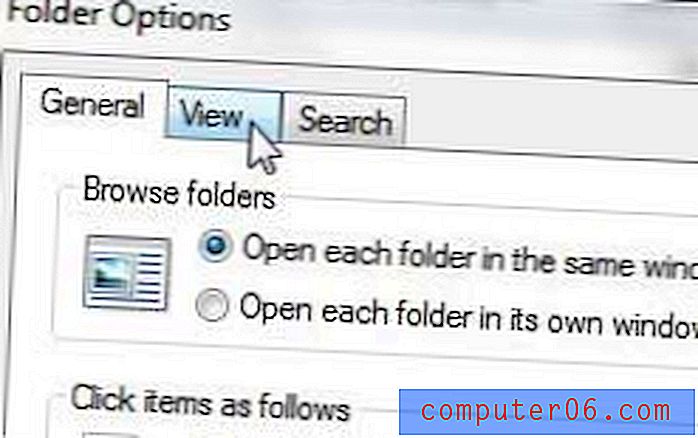
Étape 4: cochez l'option à gauche de Afficher les fichiers, dossiers et lecteurs cachés, puis cliquez sur le bouton Appliquer en bas de la fenêtre.
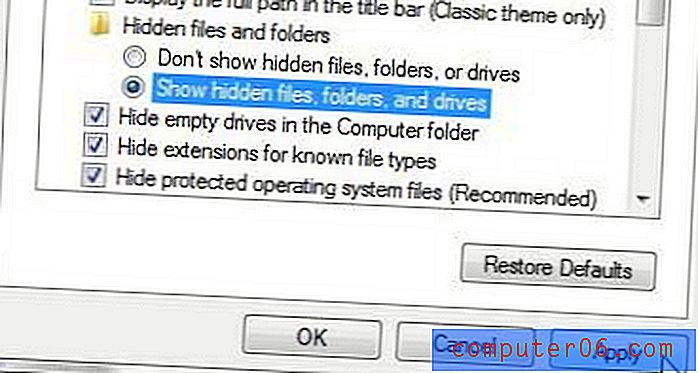
Étape 5: cliquez sur l'option de lecteur C dans la colonne à gauche de la fenêtre.
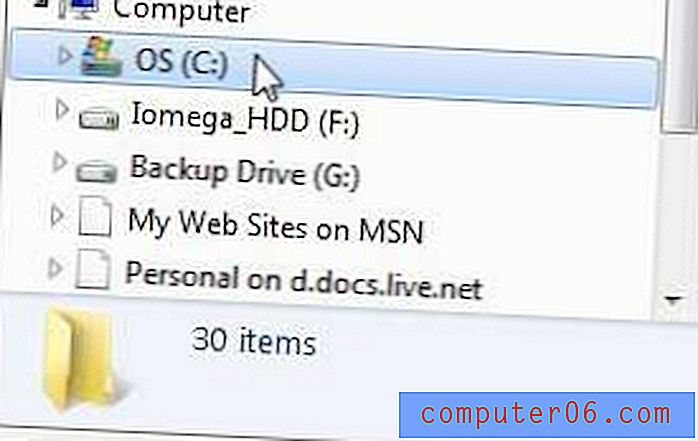
Étape 6: Double-cliquez sur le dossier Utilisateurs .
Étape 7: Double-cliquez sur le nom de l'utilisateur Windows 7 contenant le dossier AppData auquel vous souhaitez accéder.
Étape 8: Double-cliquez sur le dossier AppData pour rechercher le fichier auquel vous devez accéder.
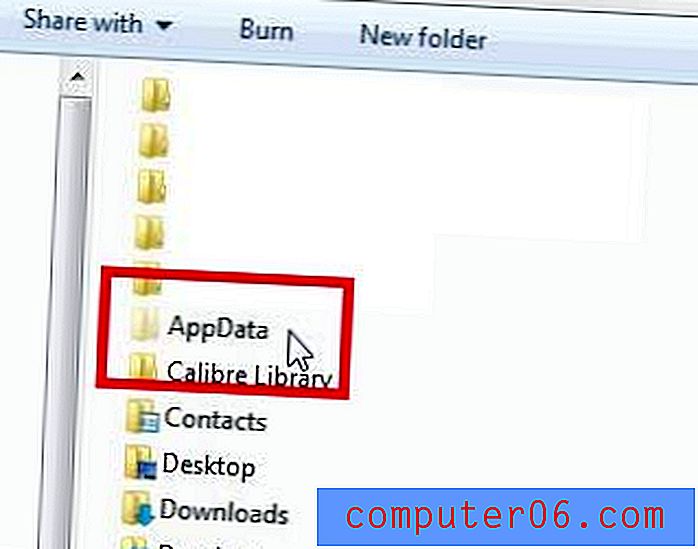
Résumé - Comment trouver le dossier AppData dans Windows 7
- Ouvrez l'Explorateur Windows.
- Cliquez sur Organiser dans la barre bleue en haut de la fenêtre, puis sur Dossier et options de recherche .
- Cliquez sur l'onglet Affichage
- Cochez la case à gauche de Afficher les fichiers, dossiers et lecteurs cachés, cliquez sur Appliquer, puis sur OK.
- Cliquez sur l'option C Drive dans la colonne de gauche de l'Explorateur Windows.
- Double-cliquez sur le dossier Utilisateurs .
- Double-cliquez sur l'utilisateur dont vous souhaitez rechercher le dossier AppData.
- Double-cliquez sur le dossier AppData .
Où se trouve le dossier AppData dans Windows 7?
Une autre façon de localiser le dossier Appdata consiste à y accéder directement. Le chemin du fichier pour le dossier AppData est:
C: \ Users \ YourUserNameHere \ AppData
Remplacez simplement la partie «YourUserNameHere» du chemin d'accès au fichier par le véritable nom d'utilisateur whoe AppData dossier que vous souhaitez localiser.
Si vous avez beaucoup de fichiers importants sur votre ordinateur Windows 7, il est important de les sauvegarder sur un autre disque dur ou ordinateur. Un moyen simple de le faire consiste à acheter un disque dur externe et à configurer un programme comme CrashPlan pour sauvegarder automatiquement les fichiers sur le disque externe. Cliquez ici pour en savoir plus sur un disque dur externe abordable de 1 To d'Amazon.
Découvrez comment afficher la barre de menus dans les dossiers Windows 7.